可能还有些网友对于笔记本不显示无线网络的情况不太了解,下面就由小编给你们介绍笔记本不显示无线网络的解决方法吧,希望能帮到大家哦!
一、无线网卡驱动引起的故障
这种情况多见于无线网卡驱动文件损坏,未正确安装网卡驱动或者安装了错误的网卡驱动,以windows XP为例,在“我的电脑”→“管理”→“设备管理器”→“网络适配器”下找到无线网卡,一般故障表现无线网卡出现黄色感叹号或者黄色问号。这时候我们就需要重新安装网卡驱动。
驱动人生软件使用简单,亦比较智能,适合人群广泛,老少皆宜。如下图所示,IdeaPad Z475笔记本无线网卡驱动没安装,驱动人生推荐“联想官方驱动”,点击“一键安装”即可安装好驱动。
二、无线网卡被禁用
为了降低笔记本的功耗,增加续航时间,现在的笔记本大都有无线网络开关,除了硬件开关还有软件开关,出现无线无法连接,我们应该先看下无线是否被关闭(硬件开关大多在比较隐秘的地方,新用户可能需要仔细寻找,而软件开关则大多用快捷键来实现,如thinkpad一般为Fn+F5)。
可能原因:
1、无线路由器是否正常工作
2、笔记本的无线网卡开关是否关闭了
3、笔记本是否离路由器太远了。
4、重启一下电脑,看看可不可以恢复。
如果上面的常见原因都不是,那么很有可能是 Wireless Configuration 服务被关闭造成的(在Win7里面的名字叫:WLAN AutoConfig)。我们只需要开启相应的服务即可。
解决方法:
开启Wireless Configuration(WLAN AutoConfig)服务的步骤:
1、开始→控制面板→管理工具→服务→双击 Wireless Zero Configuration →启动类型→自动或者手动→应用。

2、启动类型设置成自动或者手动之后,启动按钮才可以点击,启动无线服务。
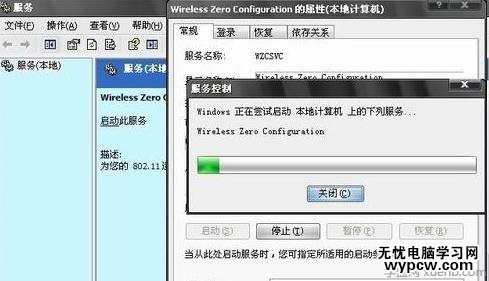
结束语:以上的方法是针对windows xp系统而言的,如果是win7系统,它的服务名是:WLAN AutoConfig。注意别搞错啦。
新闻热点
疑难解答